电脑远程的操作是很多用户都用到的,为了网络安全,为了保护自己的隐私,我们需要将自己的电脑远程桌面端口进行修改,防止漏洞被黑客攻击。漏洞的存在危害极大,例如文件被窃取,下面,小编就给大家分享修改远程桌面端口的操作了。
在平时使用电脑的用户开启远程桌面是为了自己方便,却忽视安全漏洞,而系统默认的远程桌面端口号是3396,默认的端口号使用起来难免存在安全隐患,例如私密文件被曝光,银行账号密码被盗用。下面,小编就给大家介绍修改远程桌面端口的操作方法了。
如何修改远程桌面端口
按下win和R键,调出运行窗口,输入“mstsc” 命令,该命令调出远程桌面窗口。
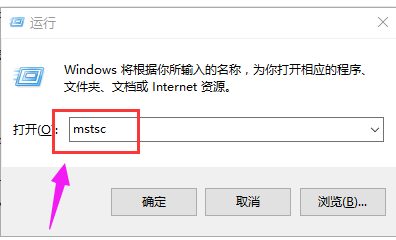
电脑远程电脑图解1
在远程桌面输入要登录的windows系统的ip,用户和密码
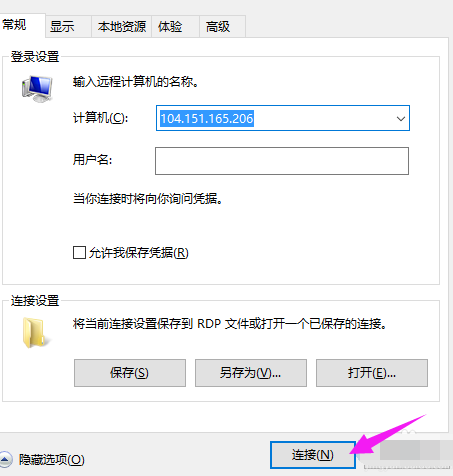
桌面电脑图解2
登录到远程windows系统。在远程windows系统调出步骤1的命令执行窗口输入“regedit”命令,该命令调出注册表编辑器。
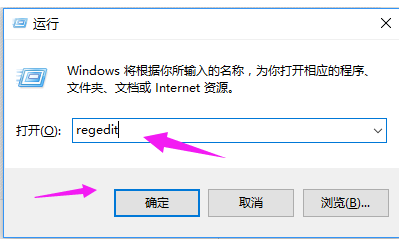
桌面电脑图解3
在注册表编辑器中找到以下PortNamber键,改为要使用的远程端口,如10000。
HKEY_LOCAL_MACHINE\SYSTEM\CurrentControlSet\Control\Terminal Server\Wds\rdpwd\Tds\tcp\
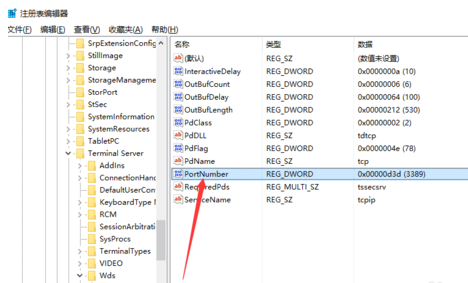
桌面电脑图解4
在win10系统中CurrentControlSet已经变更为CurrentControlSet001
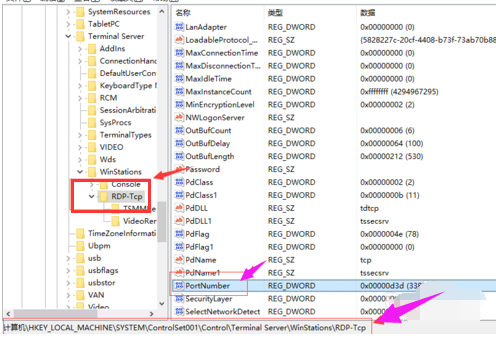
桌面电脑图解5
修改好后重启远程计算机,在本地使用修改后的端口登录。
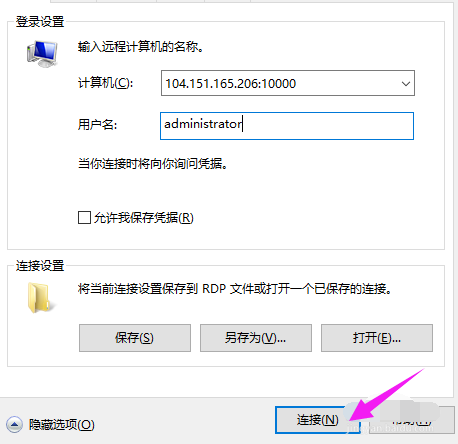
电脑远程电脑图解6
以上就是修改远程桌面端口的方法。
Copyright ©2018-2023 www.958358.com 粤ICP备19111771号-7 增值电信业务经营许可证 粤B2-20231006